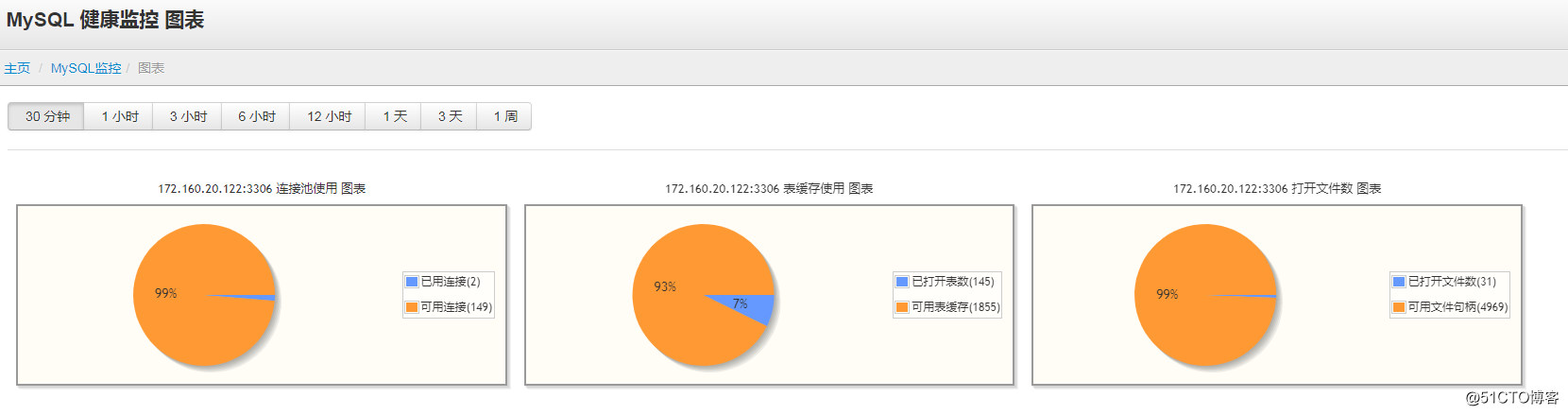一、简介
Lepus安装需要Lamp环境,Lamp环境的安装个人认为比较费劲,XAMPP的一键部署LAMP环境省心省力, lepus官网手册也建议采用XAMPP的方式安装,lepus也是在XAMPP上进行研发的,看官网安装手册,看了半天也没成功,经过多日奋战,终于实现lepus的快速,轻量化部署;
注意:xampp会把apache,mysql,php都安装,所以要在干净的环境中进行安装,以免安装两个mysql造成冲突;
环境:
master01:172.160.20.122----被监控机 slave1:172.160.20.126 ----监控机
二、搭建LNMP环境(126上)
安装XAMPP
下载地址:https://www.apachefriends.org/download.html
版本注意:


上传到服务,授权
# chmod +x xampp-linux-x64-7.3.0-0-installer.run
#安装
# ./xampp-linux-x64-7.3.0-0-installer.run

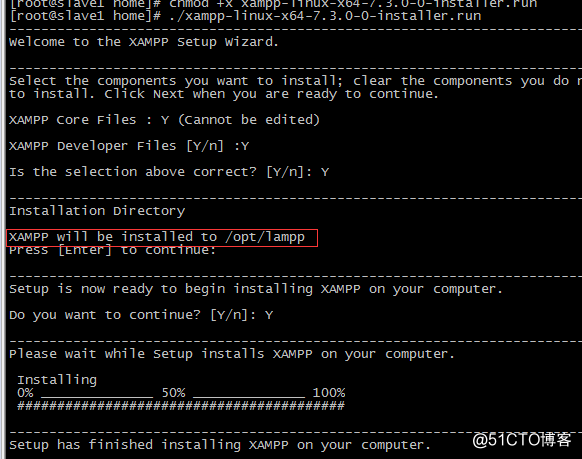
#启动
# /opt/lampp/lampp start

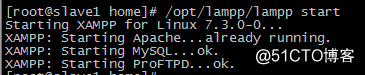
# netstat -tnlp | grep -E "3306|21|80"


#配置环境变量
# vim /etc/profile
export PATH=$PATH:/opt/lampp/bin/
export LD_LIBRARY_PATH=$LD_LIBRARY_PATH:/opt/lampp/lib
#生效命令
# source /etc/profile
关闭mysql网络安全模式
# vim /opt/lampp/etc/my.cnf
#skip-networking
设置密码:
# /opt/lampp/lampp security

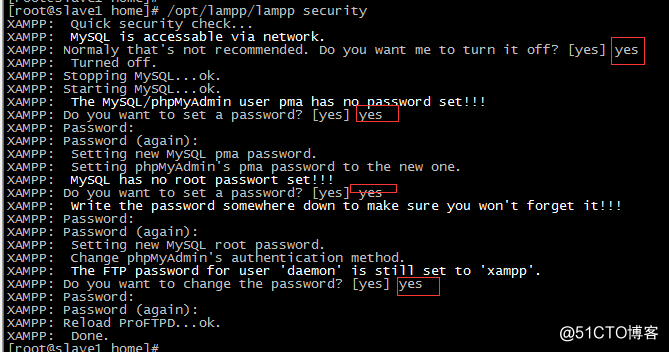
设置密码将使用此密码保护XAMPP演示页面(http:// localhost / xampp /)。用户名是'xampp'!
运行此命令后,您的XAMPP安装应该更安全。
重启服务
# /opt/lampp/lampp restart
三、安装Lepus(126上)
下载MySQLdb-python.zip文件,它是lepus安装后监控mysql所必需的。
#解压
# unzip MySQL-python-1.2.5.zip
# cd MySQL-python-1.2.5/
# python setup.py build
报错如下:


解决方法:
yum install mysql-devel
yum install gcc libffi-devel python-devel openssl-devel
#修改文件
# vim site.cfg
mysql_config = /usr/bin/mysql_config


#重新执行
# python setup.py build
# python setup.py install


四、lepus安装采集器(lepus官网下载)
下载地址:http://www.lepus.cc/soft/17
1、解压
# unzip Lepus3.7.zip
2、创建数据库和用户
> use mysql
> create database lepus default character set utf8;
> grant select,insert,update,delete,create on lepus.* to 'lepus'@'%' identified by '123456';
> flush privileges;


3、导入数据库
# mysql -uroot -p lepus < sql/lepus_table.sql
# mysql -uroot -p lepus < sql/lepus_data.sql


4、设置数据库
> use lepus
> alter table mysql_status modify column max_connect_errors bigint(18);
> alter table mysql_status_history modify column max_connect_errors bigint(18);
5、创建被监控数据库的账号密码
省略,,,,
6、lepus配置
# cd python/
# chmod +x install.sh
# ./install.sh

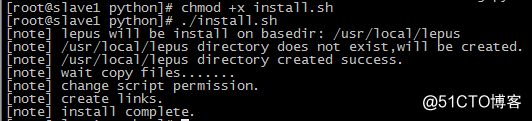
修改配置文件
# vim /usr/local/lepus/etc/config.ini
###监控机MySQL数据库连接地址###
[monitor_server]
host="172.160.20.126"
port=3306
user="lepus"
passwd="123456"
dbname="lepus"
[root@slave1 lepus_v3.7]# cp -r php/* /opt/lampp/htdocs/
#修改数据库用户链接
# vim /opt/lampp/htdocs/application/config/database.php
$db['default']['hostname'] = '172.160.20.126';
$db['default']['port'] = '3306';
$db['default']['username'] = 'lepus';
$db['default']['password'] = '123456';
$db['default']['database'] = 'lepus';
$db['default']['dbdriver'] = 'mysql';
#启动lepus
# cd /usr/local/lepus/
# lepus start


7、修改虚拟主机
# vim /opt/lampp/etc/extra/httpd-vhosts.conf
<VirtualHost *:80>
AddDefaultCharset UTF-8
DocumentRoot "/opt/lampp/htdocs"
ServerName www.jiangjj.com
<Directory"/opt/lampp/htdocs">
Options FollowSymLinks
AllowOverride All
Order allow,deny
Allow from All
</Directory>
ErrorLog "|/usr/local/apache/bin/rotatelogs /home/logs/apache/php_%Y%m%d_error.log86400 480"
CustomLog "|/usr/local/apache/bin/rotatelogs /home/logs/apache/php_%Y%m%d_access.log86400 480" common
</VirtualHost>
默认管理员账号密码admin/Lepusadmin登录后请修改管理员密码,增加普通账号。
访问报错,如下:

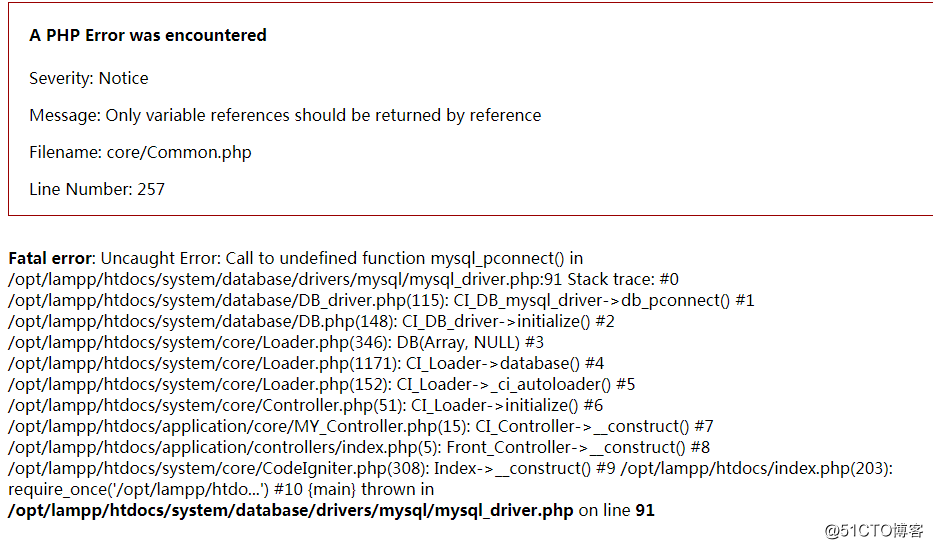
解决方法:
参考地址:http://blog.itpub.net/15498/viewspace-2134612/?tdsourcetag=s_pcqq_aiomsg
第一处修改:
# vim /opt/lampp/htdocs/system/core/Common.php
#257行
#return $_config[0] =& $config;
$_config[0] =& $config; return $_config[0];
第二处修改:
# vim /opt/lampp/htdocs/application/config/database.php
$db['default']['dbdriver'] = 'mysqli';

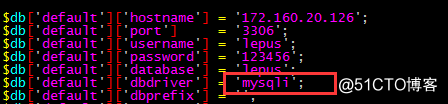


第三处:
# vim /opt/lampp/htdocs/application/libraries/Layout.php
#function Layout($layout = "layout_main")
function __construct($layout = "layout_main")

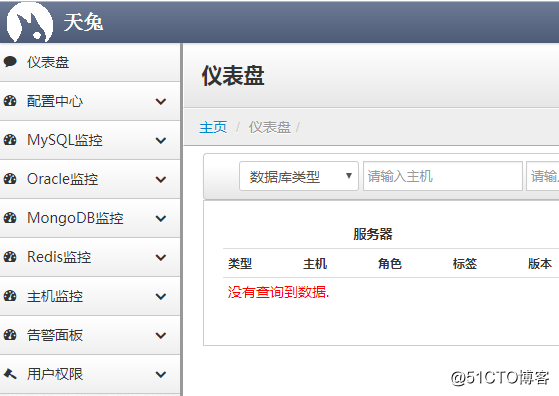
下载MySQL-python
它是lepus安装后监控mysql所必需的
下载地址:https://pypi.org/project/MySQL-python/
下载地址:https://pypi.org/project/setuptools/
添加mysql主机后,图像报错

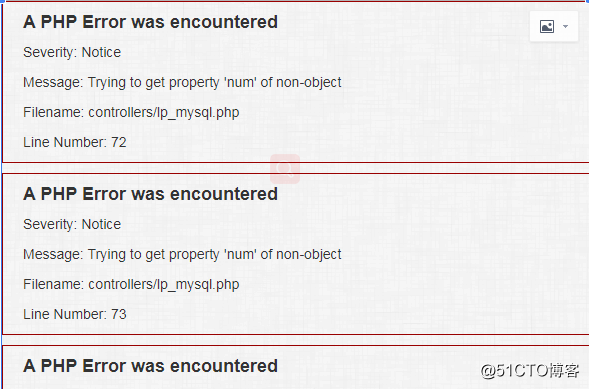
--MySQL复制监控中无法看图形
vi /opt/lampp/htdocs/application/controllers/lp_mysql.php
337行,去掉'mysql/replication',改为parent::check_privilege();
原来为parent::check_privilege('mysql/replication');